Hvis du er vant til at arbejde sent på natten i lange timer foran computeren, har du måske indset, at belastningen på dine øjne er reel. For at modvirke dette har du muligvis brugt f.lux på Windows, og hvis du er en iOS- eller Mac-bruger, ville du sandsynligvis have brugt Night Shift. Med udgivelsen af Windows 10 Creators Update tilbage i april har Microsoft gjort det meget lettere ved at skubbe en smidig ny funktion kaldet Night light ud, der sigter mod at reducere brugerens øjenbelastning ved at filtrere det blå lys, der udsendes fra skærmen. Funktionen er indbygget lige ind i Windows 10, og den fungerer bedre end f.lux. Så uden yderligere ado, lad os se på hvordan man opsætter og bruger nattelys i Windows 10:
Aktivér natlys i Windows 10
Bemærk: Nattelys er en funktion, der blev introduceret i Windows 10 Creators Update sidste år, så du skal have den installeret, før du fortsætter med hele processen. Jeg har testet denne funktion på min bærbare computer, der kører Windows 10 Build 1703 Insider Preview.
Natlys kan let aktiveres i Windows 10-indstillinger. Følg blot nedenstående trin for at tænde den:
- Gå til Start-menu og klik på tandhjulsikonet, så du kan gå til "Indstillinger".
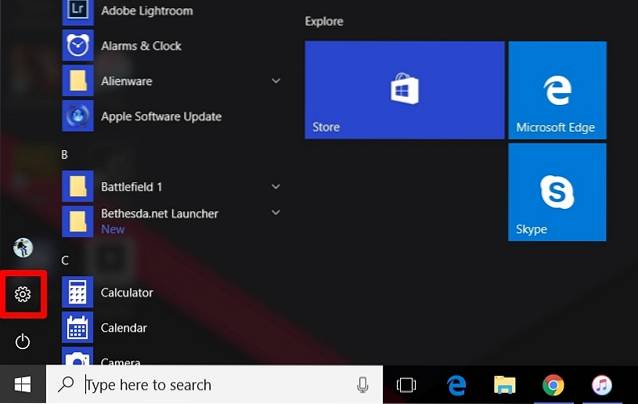
- Klik nu på “System" sektion for at gå til Systemindstillinger.
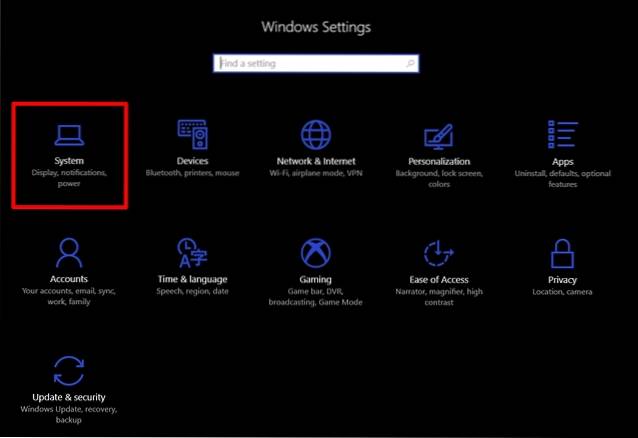
- Når du har indtastet systemindstillinger, kan du tænde for Natlys i "Skærm" afsnit.
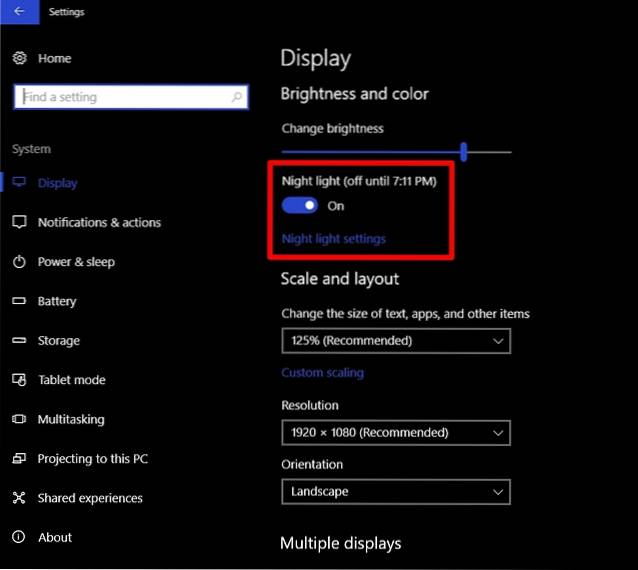
Tilpas og planlæg natlys
Natlys er som standard planlagt til automatisk at tænde ved solnedgang og slukke ved solopgang afhængigt af dit område. Der er også en forudindstillet farvetemperatur for Night Light. Du kan dog nemt ændre disse indstillinger i henhold til dine præferencer ved blot at følge nedenstående trin:
- Jo til "Indstillinger for natlys" lige nedenfor for at tilpasse det efter dine præferencer. Du vil bemærke en skyder til juster farvetemperaturen om natten helt efter dine præferencer, så dette vil være den farvetemperatur, der vil blive brugt, næste gang du tænder nattelyset. Du kan også tænde nattelyset med det samme uden at vente på den forudindstillede tid ved at klikke på “Tænd nu ”.

- Der er også en mulighed for at planlægge natlys. Hvis du vil deaktivere planlægning helt, skal du bare slå den fra ved at flytte skyderen. Hvis du vil tilpasse tidsplanen efter dine behov, skal du klikke på “Indstil timer ” og vælg blot din foretrukne tændingog sluktid.
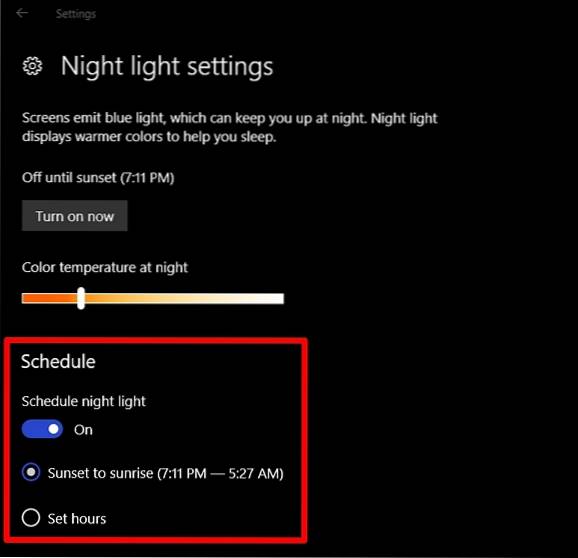
Nå, det er stort set det, da nattelyset nu automatisk drejer efter dit forudindstillede tidsinterval. Når Night Light er tændt, vil du se en varmere farvetemperatur overtage, hvilket udsender det blå lys fra skærmen og er meget lettere for øjnene.
SE OGSÅ: Sådan bruges spiltilstand i Windows 10
Undgå øjenbelastning med nattelys på Windows 10
Natlys er Microsofts forsøg på at hjælpe folk ud for at reducere belastningen på deres øjne på grund af lange timers brug foran deres pc, især sent om natten. Det fungerer som en charme, som du kunne forvente, og det er nu op til dig at drage fuld fordel af, hvad Microsoft har at tilbyde. Vi anbefaler dig stærkt at holde denne funktion aktiveret på dit system. Så har du allerede brugt Night light-funktionen på din Windows 10-maskine? Fortæl os, hvad du synes om denne smarte funktion ved blot at slippe et par ord i kommentarfeltet nedenfor.
 Gadgetshowto
Gadgetshowto



